Bila Anda ingin melihat kalender bersama untuk keluarga atau rekan kerja atau kalender langganan Anda, Anda dapat dengan mudah menambahkannya ke Microsoft Outlook. Namun, jika Anda membuat grup kalender, Anda dapat melihat beberapa kalender secara berdampingan atau di samping kalender Anda.
Kami akan menunjukkan cara membuat grup kalender di Outlook, melihat grup, dan menambahkan atau menghapus kalender dari grup tersebut. Hal ini dapat menghemat waktu ketika mencoba mengoordinasikan beberapa kalender. Ini memungkinkan Anda merencanakan jadwal tanpa bentrok dengan acara kalender lainnya, dan Anda dapat melihat jadwal semua orang secara sekilas.
Catatan: Grup kalender saat ini bekerja dengan akun Microsoft Exchange Server menggunakan Outlook 2010 atau lebih baru atau Outlook untuk Microsoft 365.
Buat Grup Kalender di Outlook
Buka Outlook dan buka tab Kalendermenggunakan ikon Kalender. Kemudian ikuti untuk menyiapkan grup kalender Anda.
Pilih tab Berandadan buka grup Kelola Kalender. Pilih Grup Kalender>Buat Grup Kalender Baru. Jika Anda tidak memiliki opsi ini di versi Outlook Anda, klik kanan Kalender Sayadi panel navigasi sebelah kiri dan pilih Grup Kalender Baru.
Anda akan melihat grup di sidebar berjudul “Grup Baru”. Pilih teks tersebut, ketikkan nama yang ingin Anda gunakan untuk grup tersebut, dan tekan Enter.
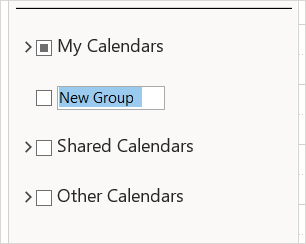
Tambahkan Kalender ke Grup
Selanjutnya, Anda akan menambahkan kalender yang ingin Anda lihat di grup dari buku alamat, daftar ruangan, internet, atau kalender bersama.
Anda dapat memindahkan kalender ke grup dengan memilih dan menyeretnya ke grup di panel navigasi. Jika Anda tidak melihat kalender atau tidak ingin memindahkannya, Anda dapat menambahkannya menggunakan opsi di bawah.
Klik kanan grup baru dan pilih Tambahkan Kalender. Lalu, pilih salah satu opsi dari menu pop-out.
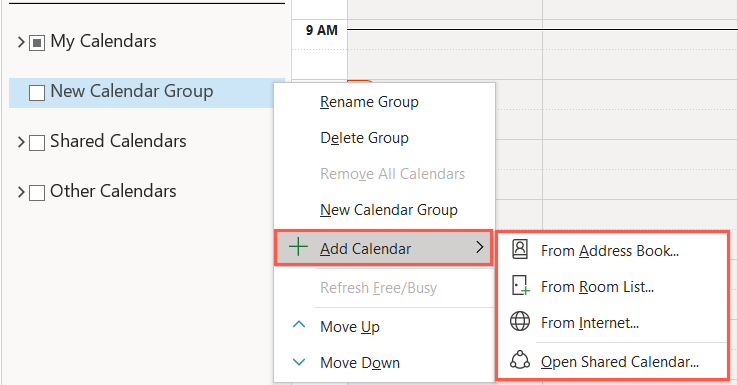
Dengan dua opsi pertama, Anda dapat menambahkan lebih dari satu kalender sekaligus. Untuk internet tambahan atau kalender bersama, ikuti langkah yang sama untuk kalender yang ingin Anda tambahkan ke grup.
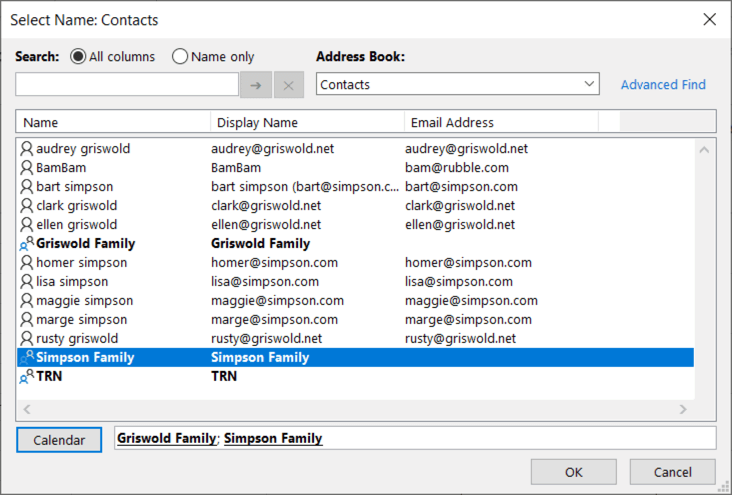
Untuk mengedit tampilan kalender setelah Anda menambahkannya ke grup, klik kanan kalender. Anda kemudian dapat mengganti nama kalender atau mengubah warnanya.
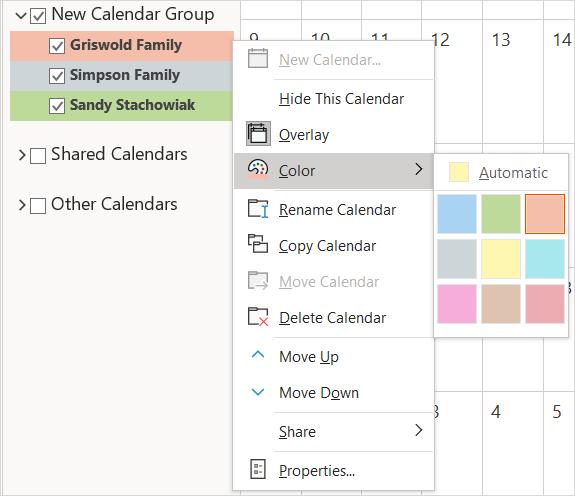
Melihat Grup Kalender di Outlook
Setelah Anda memiliki grup, Anda dapat melihat seluruh grup sekaligus di tampilan kalender. Anda juga dapat menyembunyikan kalender dari kalender tersebut untuk berkonsentrasi pada kalender lainnya.
Tandai kotak centang di samping nama grup kalender di sidebar untuk melihat keseluruhan grup.

Perluas grup di bar samping dan centang kalender yang ingin Anda lihat atau hapus centang pada kalender yang ingin Anda sembunyikan.
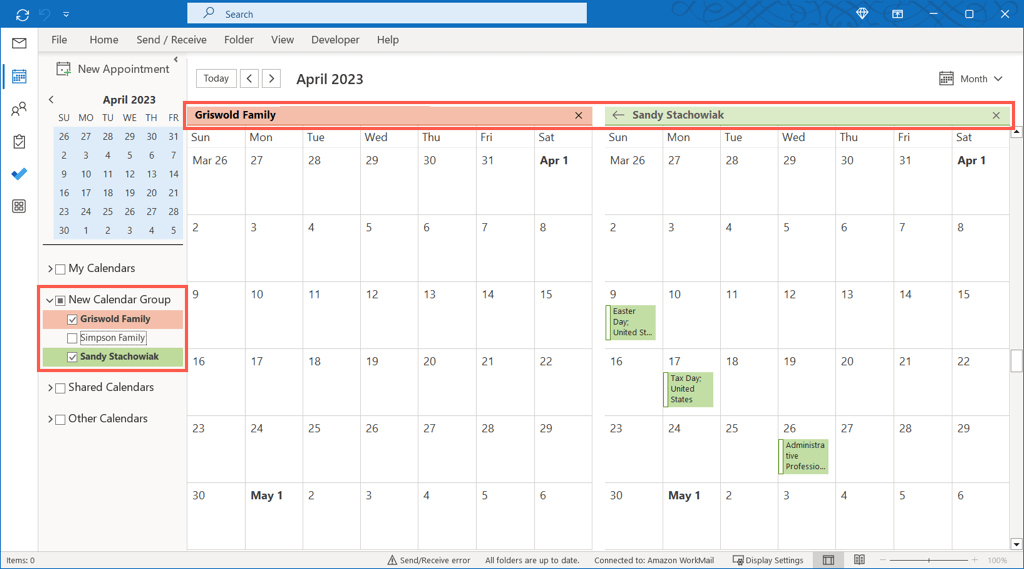
Menghapus Kalender Dari Grup
Jika Anda tidak ingin lagi melihat kalender di grup, Anda dapat menghapusnya dengan mudah.
Klik kanan nama kalender di grup kalender dan pilih Hapus Kalender.
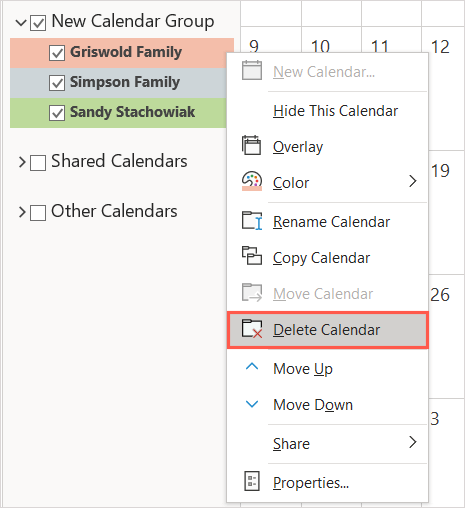
Ini tidak menghapus kalender sepenuhnya; itu cukup menghapusnya dari grup.
Menghapus Grup Kalender
Jika Anda tidak menginginkan seluruh grup kalender lagi, Anda dapat menghapusnya juga.
Pertama, hapus kalender dari grup seperti dijelaskan di atas. Lalu, klik kanan nama grup dan pilih Hapus Grup.
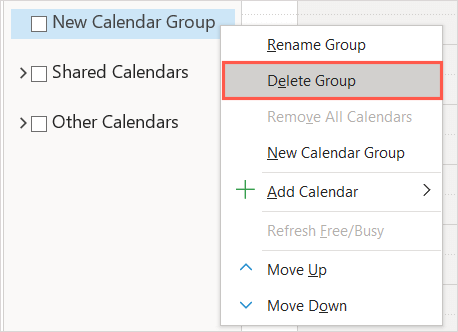
Konfirmasikan bahwa Anda ingin menghapus grup dengan memilih Yadi kotak dialog. Tindakan ini akan memindahkan konten grup kalender ke folder Item Terhapus.

Grup Kalender Membuat Perencanaan Menjadi Mudah
Grup kalender berguna untuk melihat kalender anggota keluarga Anda untuk merencanakan tamasya atau kalender rekan kerja Anda untuk menjadwalkan pertemuan. Anda juga dapat melihat kalender internet seperti kalender tim olahraga atau acara TV favorit Anda untuk mengetahui kesesuaian jadwal mereka dengan jadwal Anda.
Untuk lebih lanjut, lihat cara membuat kalender grup di Microsoft 365 menggunakan kalender bersama dengan lingkaran Anda..
.